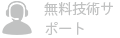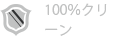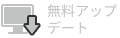PDFファイルを編集可能なドキュメントに変換
AnyMP4 PDF 変換 究極は強力的なPDF 変換ソフトとして、ローカルのPDFファイルをテキスト、Microsoft Word 2007/2010/2013(* .docx)、リッチテキスト形式(* .rtf)、Microsoft Excel 2007(* .docx)、Microsoft PowerPoint 2007(* .pptx)、ePub、およびオリジナルのHTMLなど、ほぼすべてのドキュメントフォーマットに変換できます。その後、Kindleなどで変換したファイルを読んだり、KindleでPDFファイルを読んだり、Microsoft Officeツールで簡単に編集したりすることができます。また、このソフトは、PDFファイルをプレビューすることもサポートします。
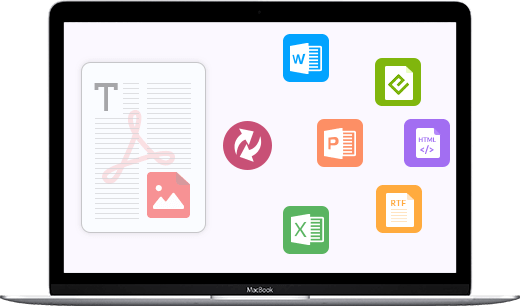
OCR技術を採用して、PDFの品質を維持
このPDF 変換ソフトはOCR技術を採用しますので、PDFに対する認識精度を向上させ、安定性を高め、かつオリジナルレイアウトを明確に維持する機能を備えます。OCR技術のおかげで、画像が含まれている文書ファイルを変換すると、より良い出力効果を獲得可能です。また、環境設定ウィンドウでは、OCRの設定には、精度、バランス、スピードの三つの認識モードを選択可能で、最高な品質を達成できます。このほか、最高な出力効果を保証するには、たくさんの言語を利用可能で、それで、元のPDFファイルのレイアウトを維持、精確でPDFを変換できます。
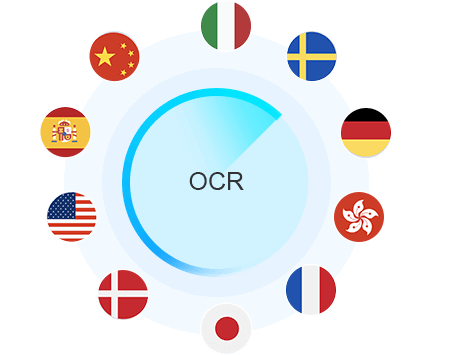
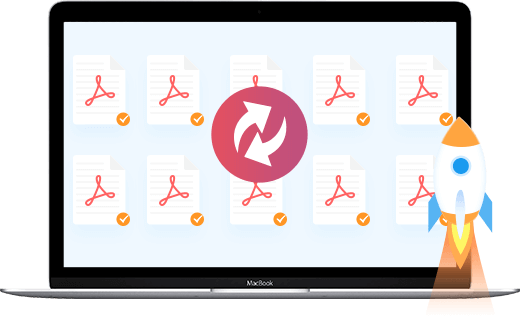
バッチ変換をサポート
このAnyMP4 PDF 変換 究極ソフトはユーザーフレンドリーデザインと直感的なインターフェイスにより、いくつかのクリックだけでPDFを様々なフォーマットに変換できます。バッチ変換をサポートしますので、同時に複数のPDFを一括に変換でき、PDFファイルを同時に異なるフォーマットに変換するのに役立ちますので、ユーザーの時間を大幅に節約できます。また、OCRのサポートにより、複数のPDFファイルを可能な限り一貫して出力言語を選択し、高速で正しいPDF変換を行うことができます。
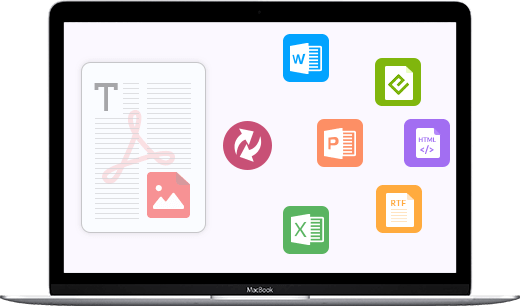
 193 レビュー
193 レビュー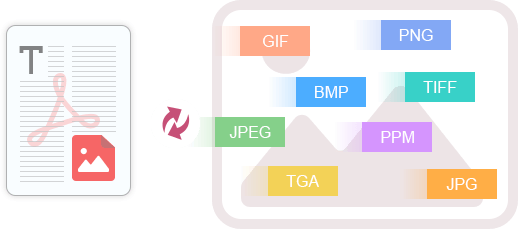
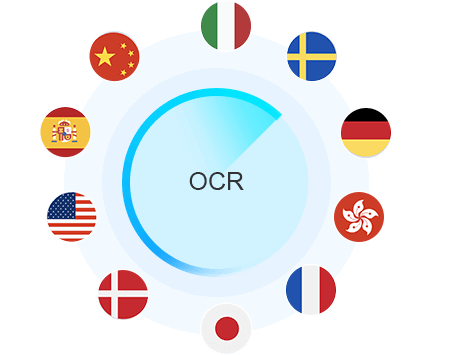
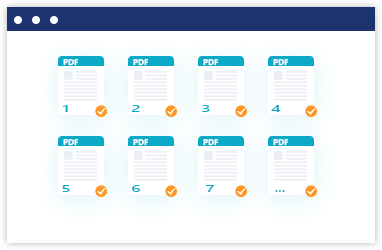
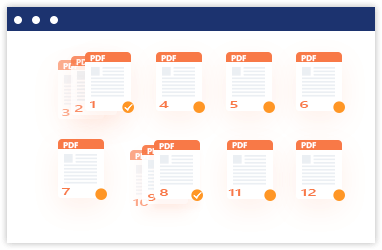
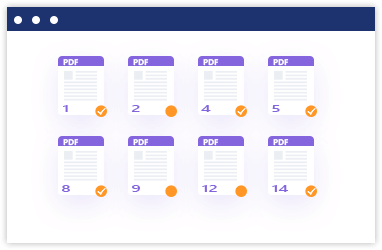
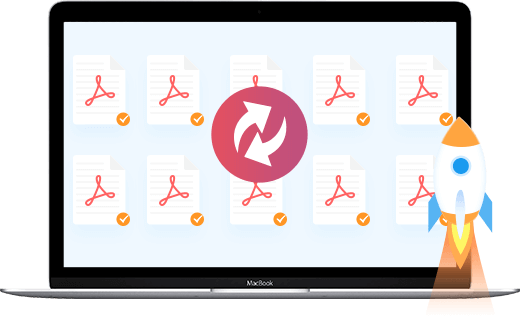
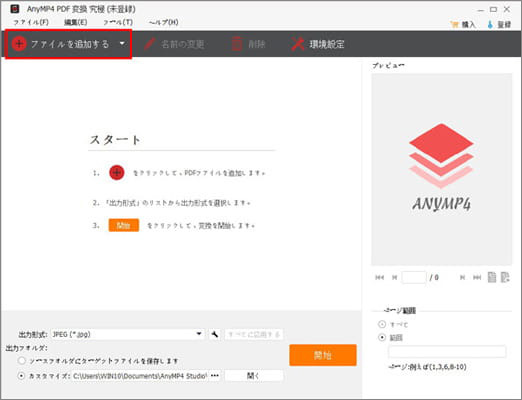
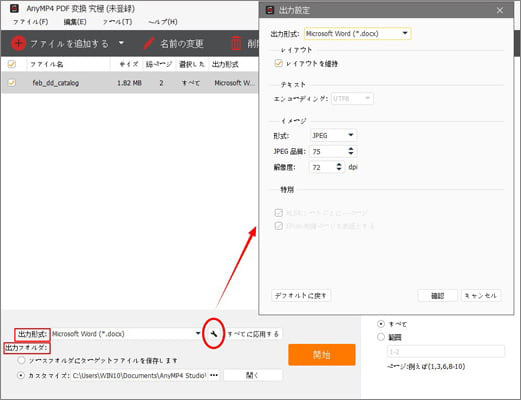
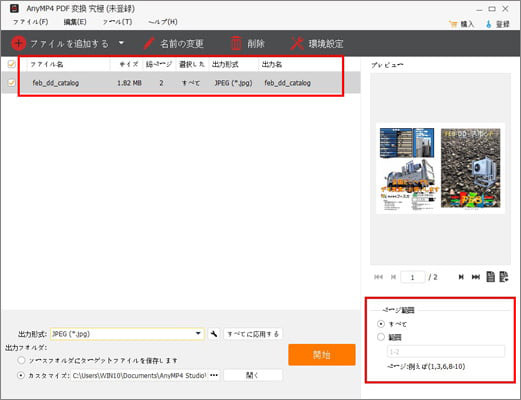


 by 上戸 綾音
by 上戸 綾音 From 滝野 玲子
From 滝野 玲子 By 杉本 隆
By 杉本 隆